华硕无畏 T3300笔记本u盘重装win10系统教程
重装win10系统是很多用户们在使用电脑的过程中都会遇到的一件事情,其中华硕无畏 T3300笔记本这个型号的笔记本是最多人询问的,那么华硕无畏 T3300笔记本要怎么重装win10系统?下面就让小编来为用户们来仔细的介绍一下华硕无畏 T3300笔记本u盘重装win10系统教程吧。

更新日期:2022-10-21
来源:纯净之家
华硕灵耀Pro16系列出新款笔记本了,这次的型号为灵耀Pro16 2022,外观大规模升级,还增加了额外内存和硬盘扩展位等,而本期主要介绍的内容,还是教大家如何给华硕灵耀Pro16 2022重装系统,如果你不喜欢预装的系统,或后续系统有问题,可以参考本篇操作,下面以重装Win10系统为例演示下,其他系统触类旁通。
安装系统步骤
一、适用电脑正常开机联网环境下
1、打开石大师装机工具,弹出下图,若已经不用备份了,点击“我知道了”,进入主界面
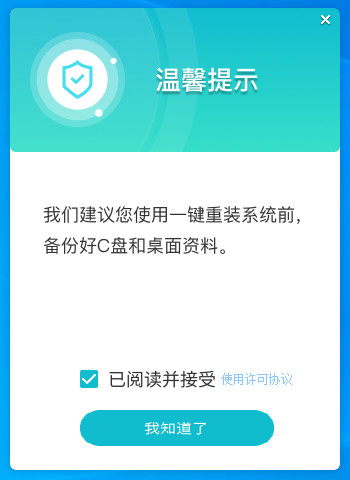
2、用户可根据提示选择安装自己所需的Windows系统。注意:灰色按钮代表当前硬件或分区格式不支持安装此系统。
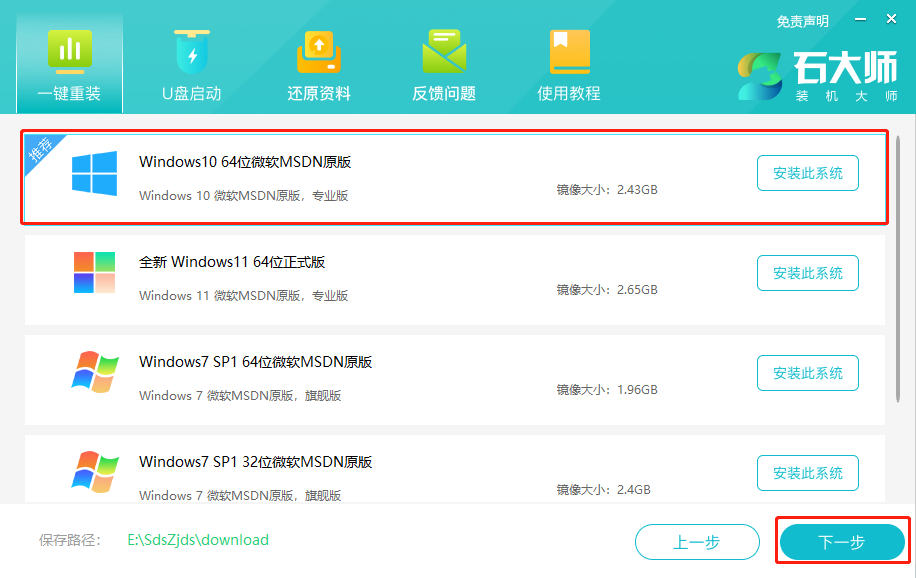
3、选择好系统后,点击下一步,等待PE数据和系统的下载。
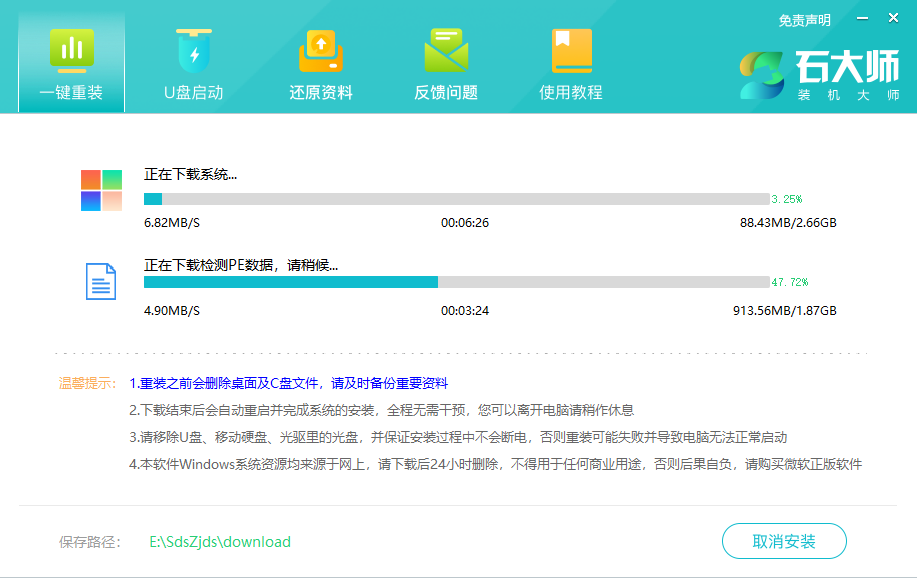
4、下载完成后,系统会自动重启。

5、系统自动重启进入安装界面。
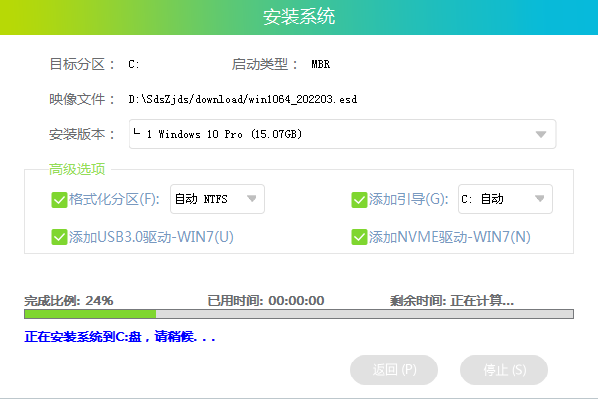
6、安装完成后进入部署界面,静静等待系统进入桌面就可正常使用了!
制作U盘启动盘安装方法(是否正常开机均适用,强烈推荐)
注意:制作期间,U盘会被格式化,因此U盘中的重要文件请注意备份。如果需要安装系统的是C盘,重要文件请勿放在C盘和桌面上。
1、找台能联网的电脑,运行“石大师装机大师”,点击“我知道了”;
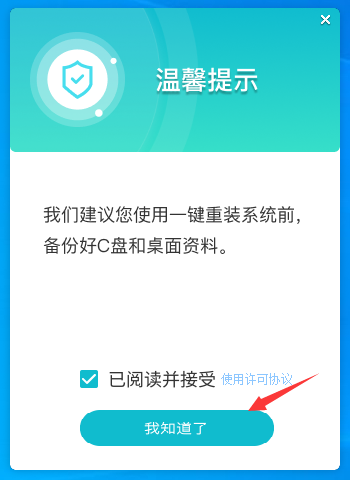
2、选择“U盘启动”点击“开始制作”(尽量使用8G以上的U盘)。
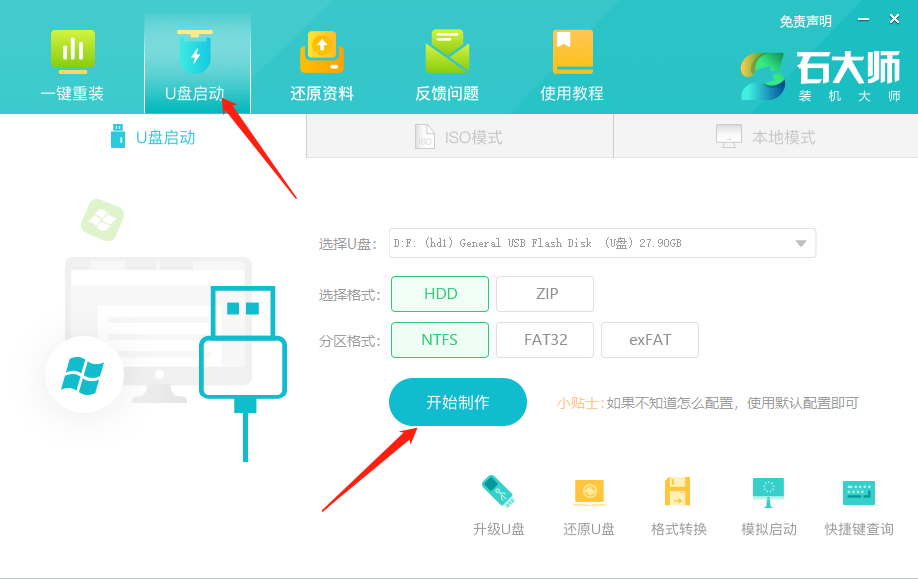
3、正在下载U盘启动工具制作时所需的组件,请耐心等待。
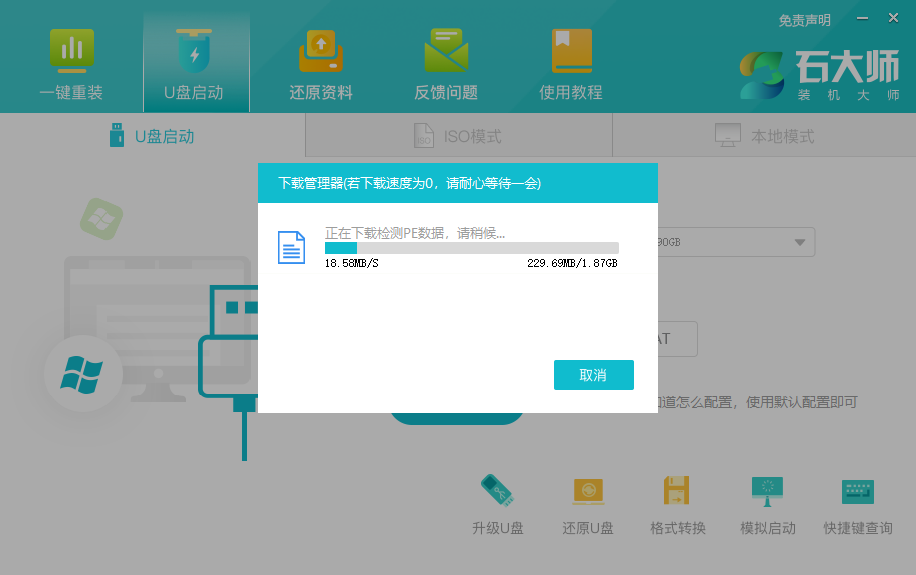
4、跳出提示备份U盘内重要资料,如无需备份,点击“确定”。
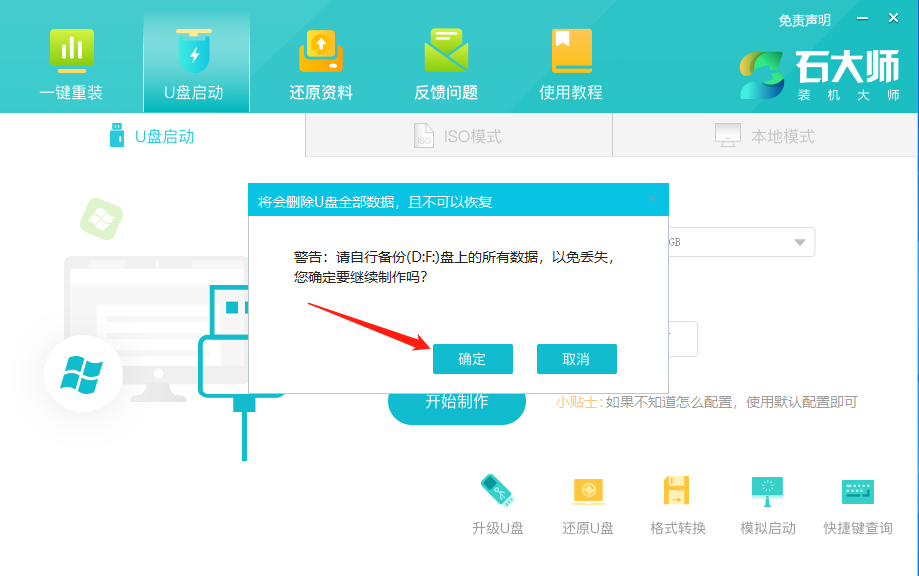
5、选择自己想要安装的系统镜像,点击“下载系统并制作”,本软件提供的系统为原版系统(也可选择取消下载系统制作,后面把所需的系统下载好拷贝到U盘里即可)。
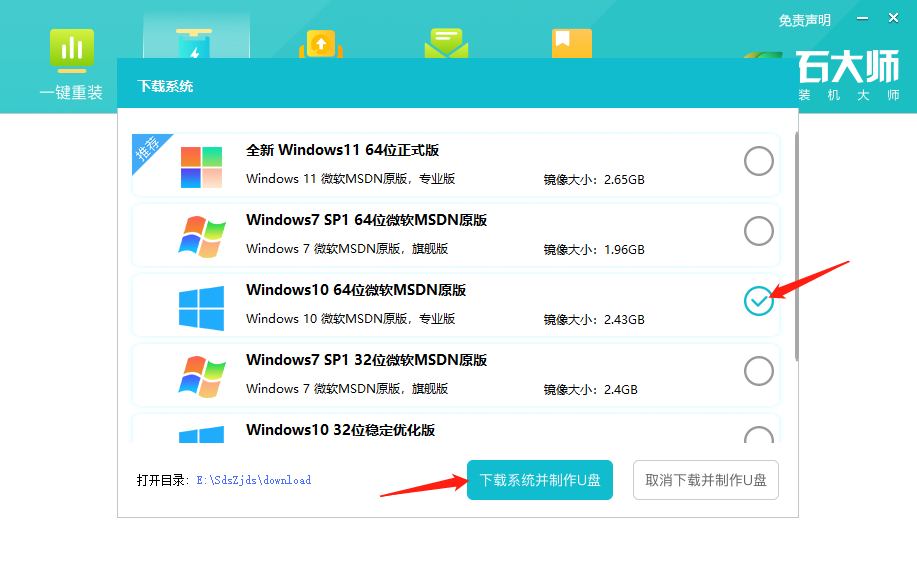
6、正在下载系统镜像,请勿关闭软件。

7、正在制作U盘启动工具。
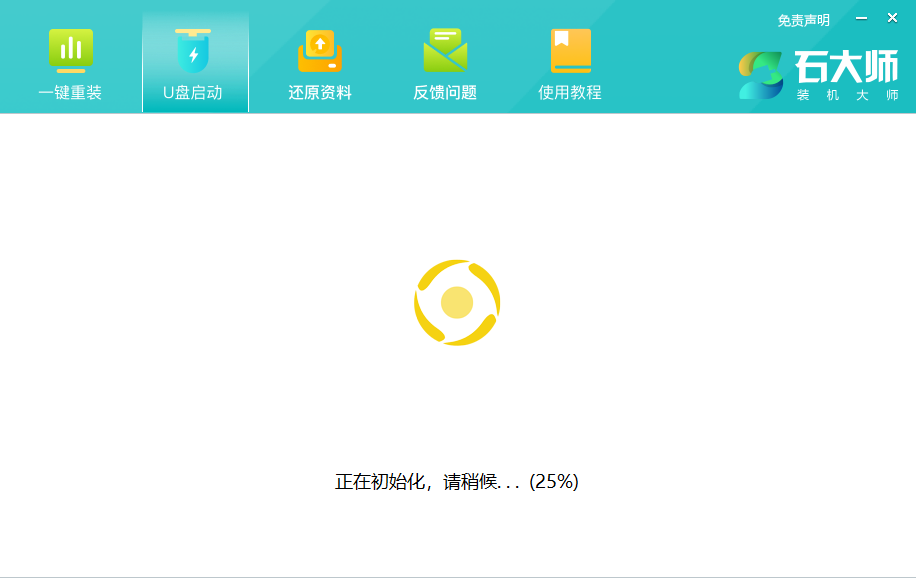
8、正在拷备系统镜像到U盘。
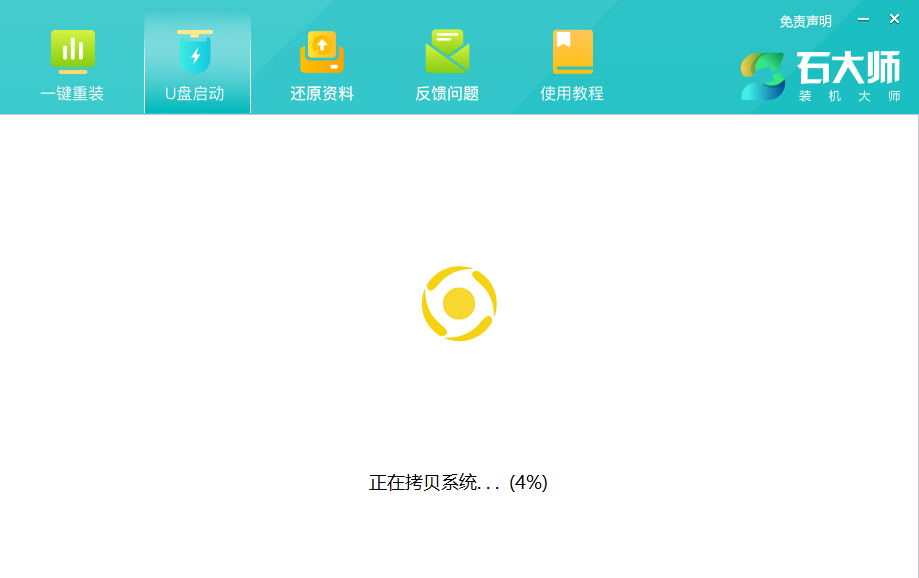
9、提示制作完成,点击“确定”。
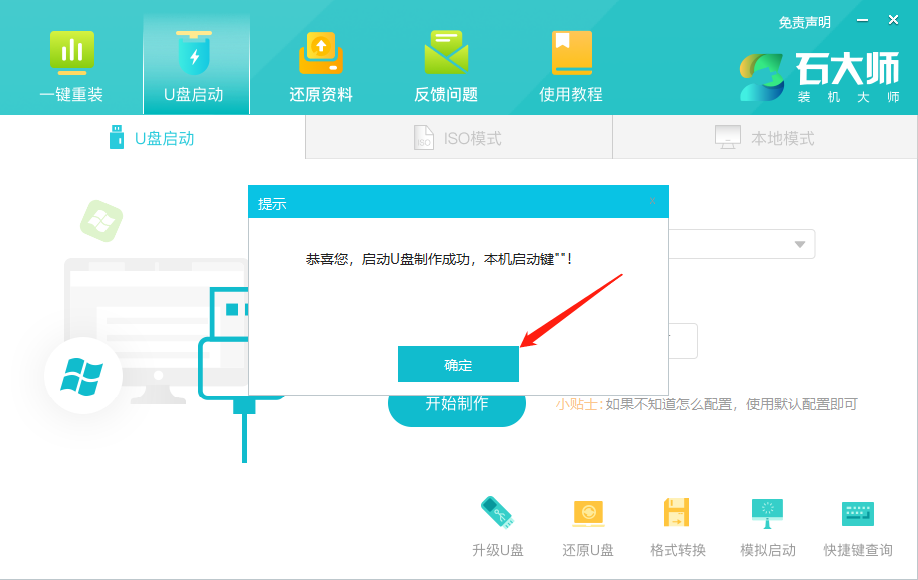
10、选择“模拟启动”,点击“BIOS”。
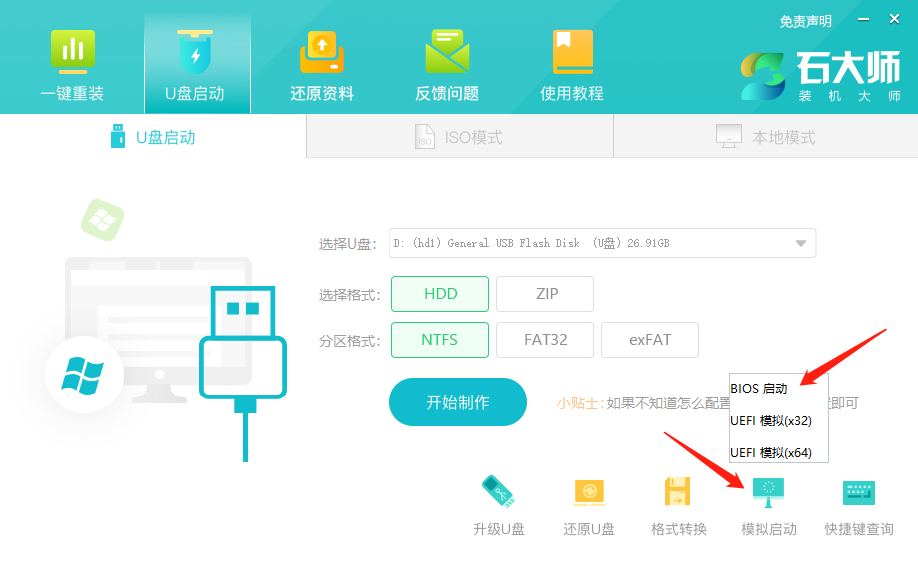
11、出现这个界面,表示石大师U盘启动工具已制作成功。
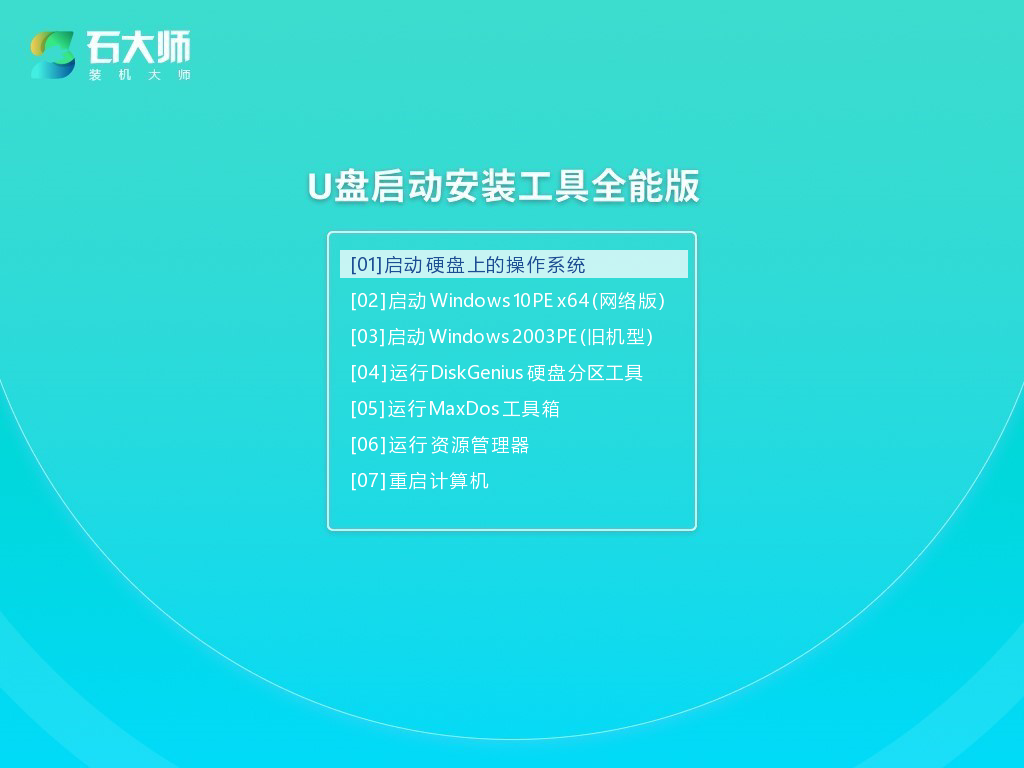
U盘装机教程:
1、查找自己电脑主板的U盘启动盘快捷键,华硕灵耀Pro16 2022如何修改bios第一启动项为U盘?
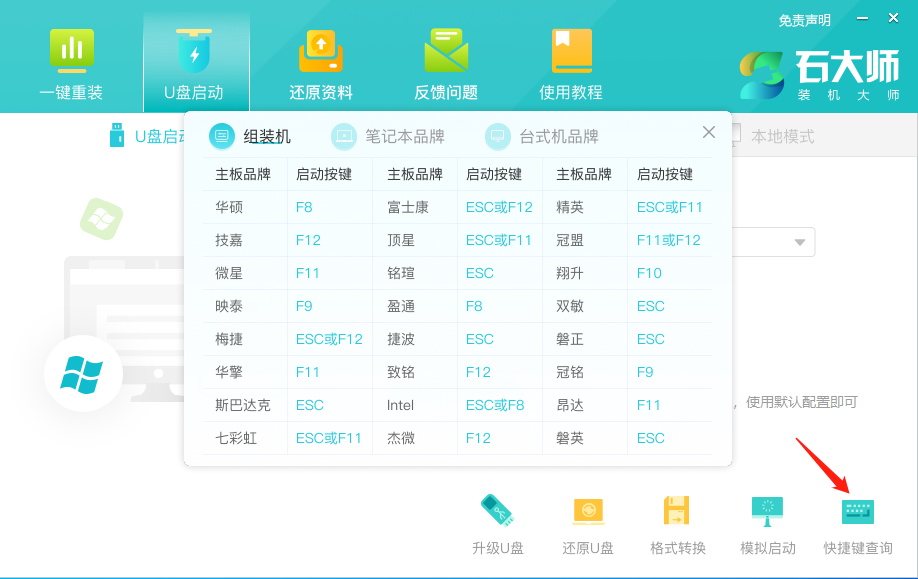
2、制作好的U盘启动盘依然插在电脑上,重启电脑按快捷键选择U盘进行启动,进入后,键盘↑↓键选择第二个【02】启动Windows10PE x64(网络版),然后回车。(这个PE系统只是方便用户进行操作的,跟用户要安装什么系统无关)
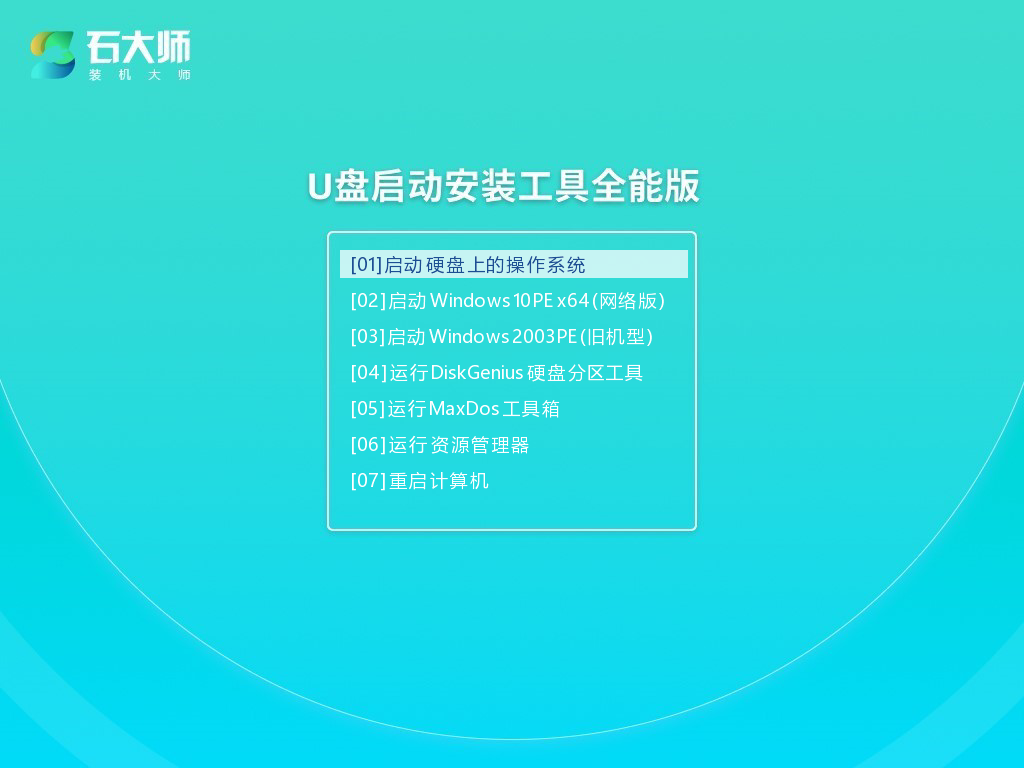
3、进入PE界面后,双击打开“一键重装系统”。
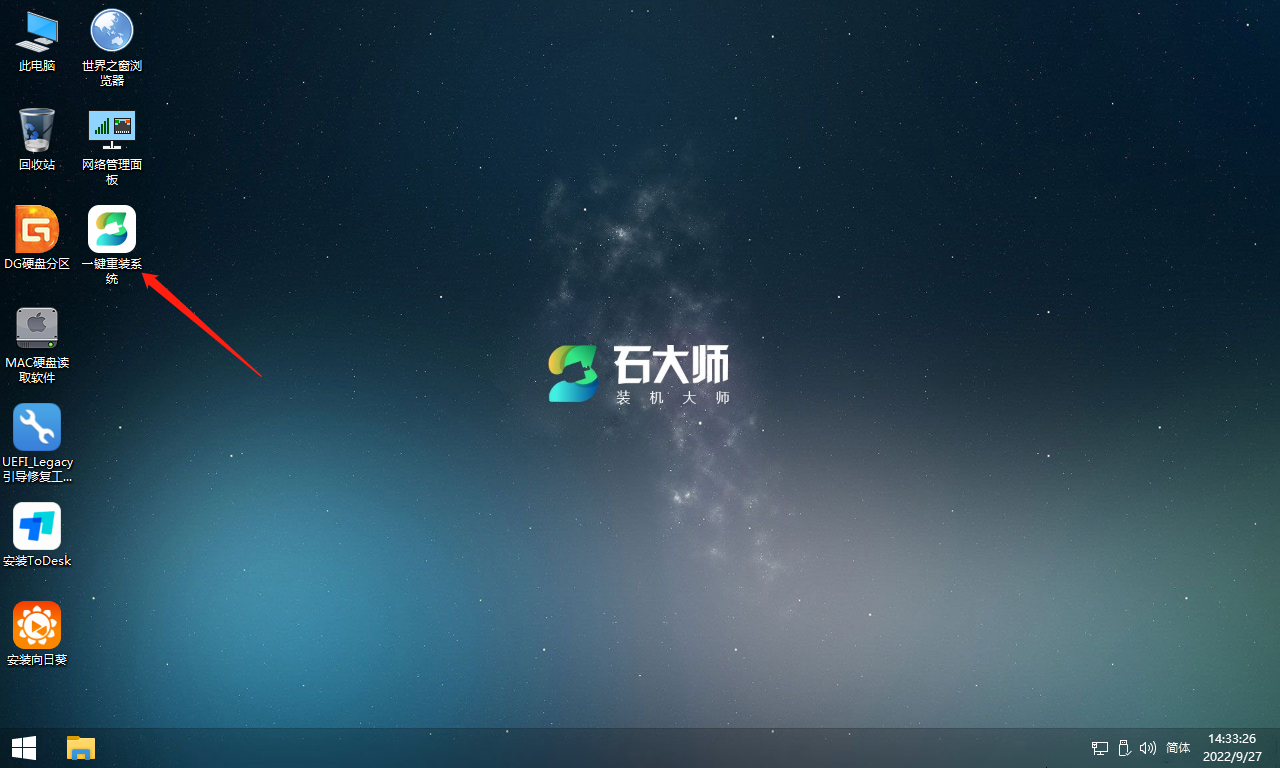
4、点击“浏览”选择系统镜像(系统镜像需事先准备好放到U盘里或本机装机可放系统分区目录以外的分区里,如无准备,PE能联网的状态下可选择直接下载系统)。
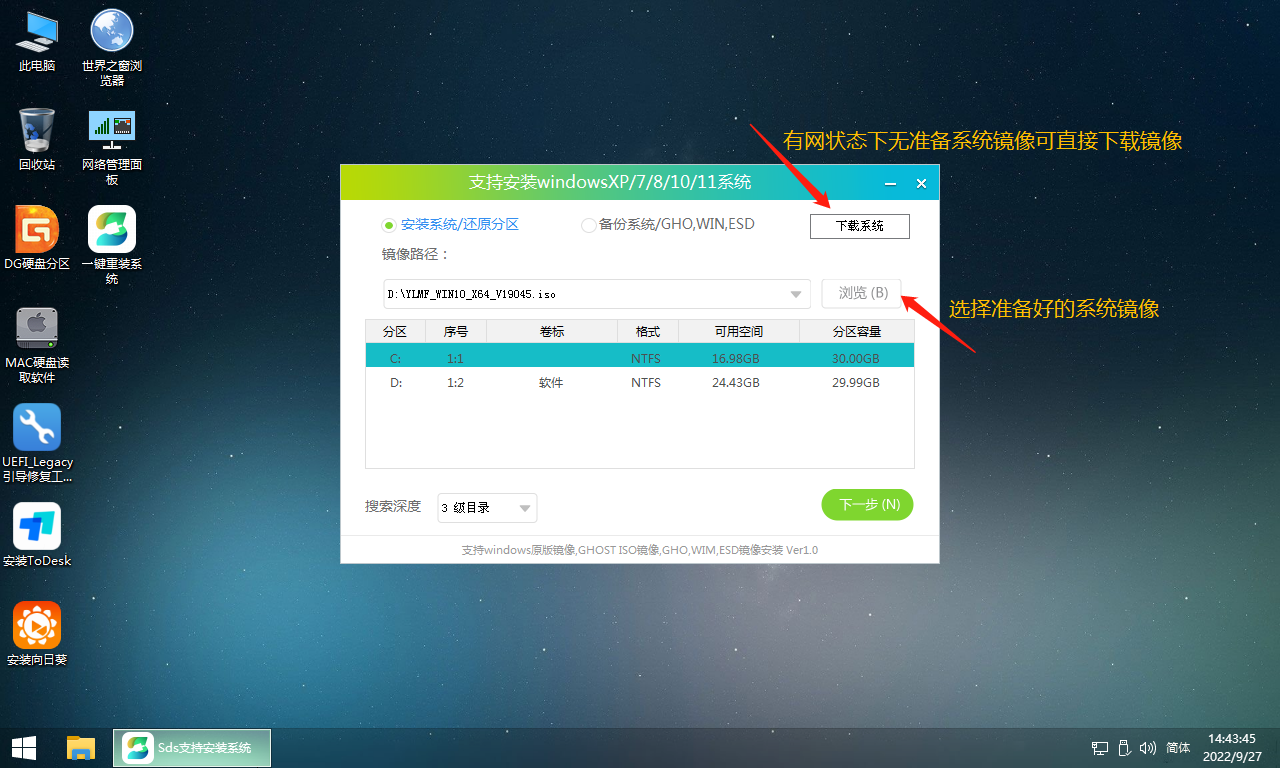
5、选择系统分区(一般会默认为C盘,选择用来安装系统的分区)点击“下一步”。
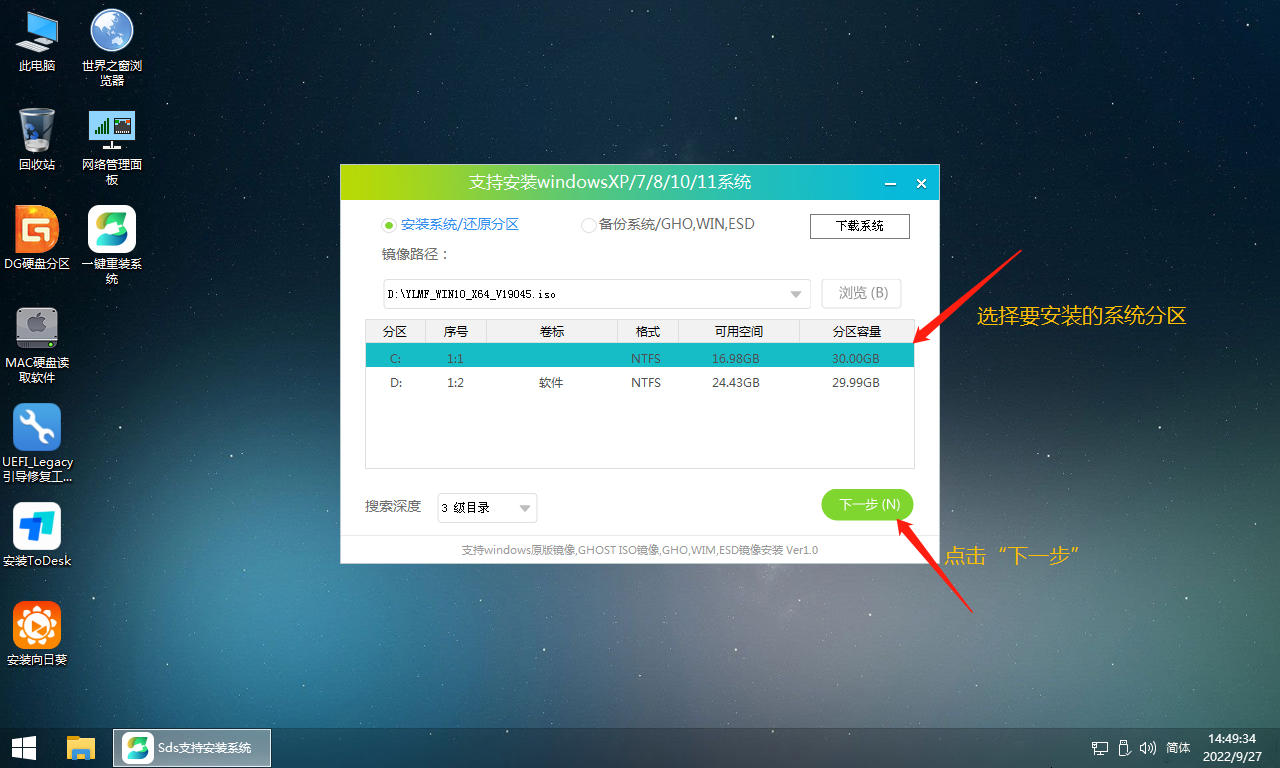
6、默认添加引导及NVME驱动-WIN7,点击“安装”。
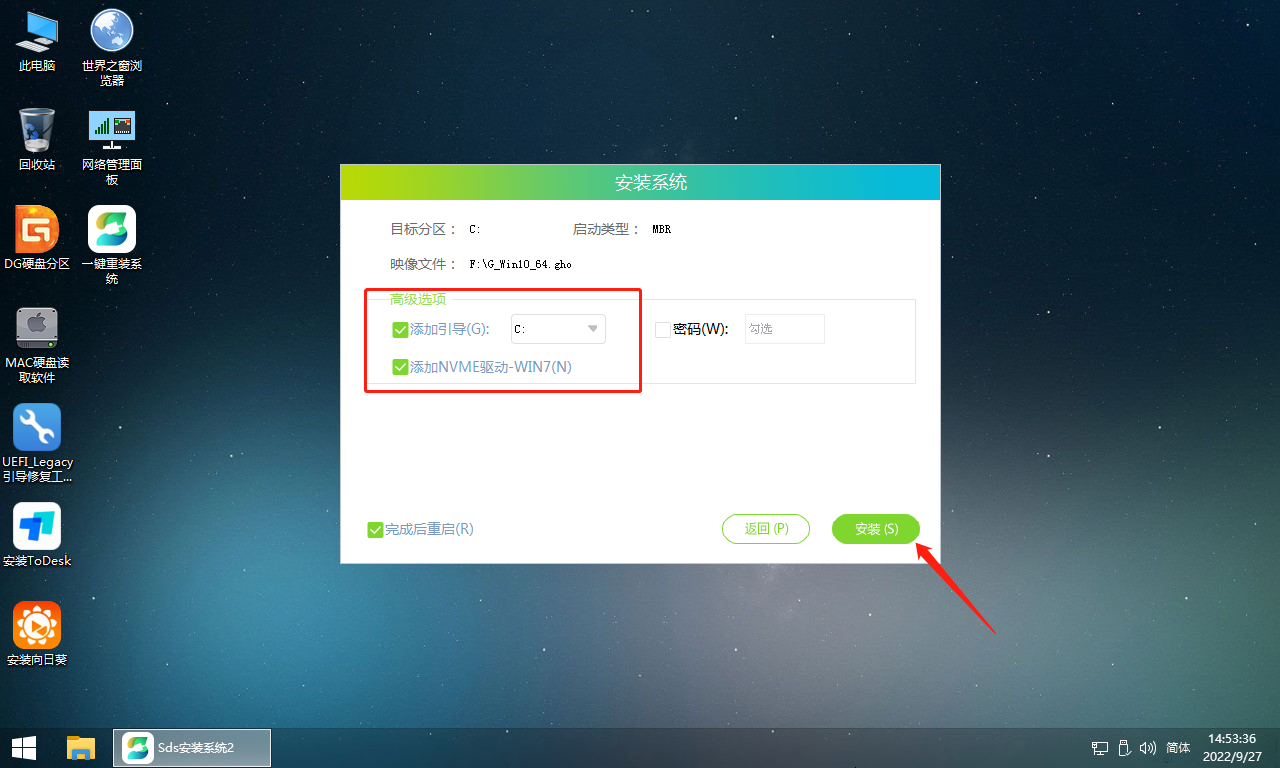
7、进行还原界面,等待还原完成。
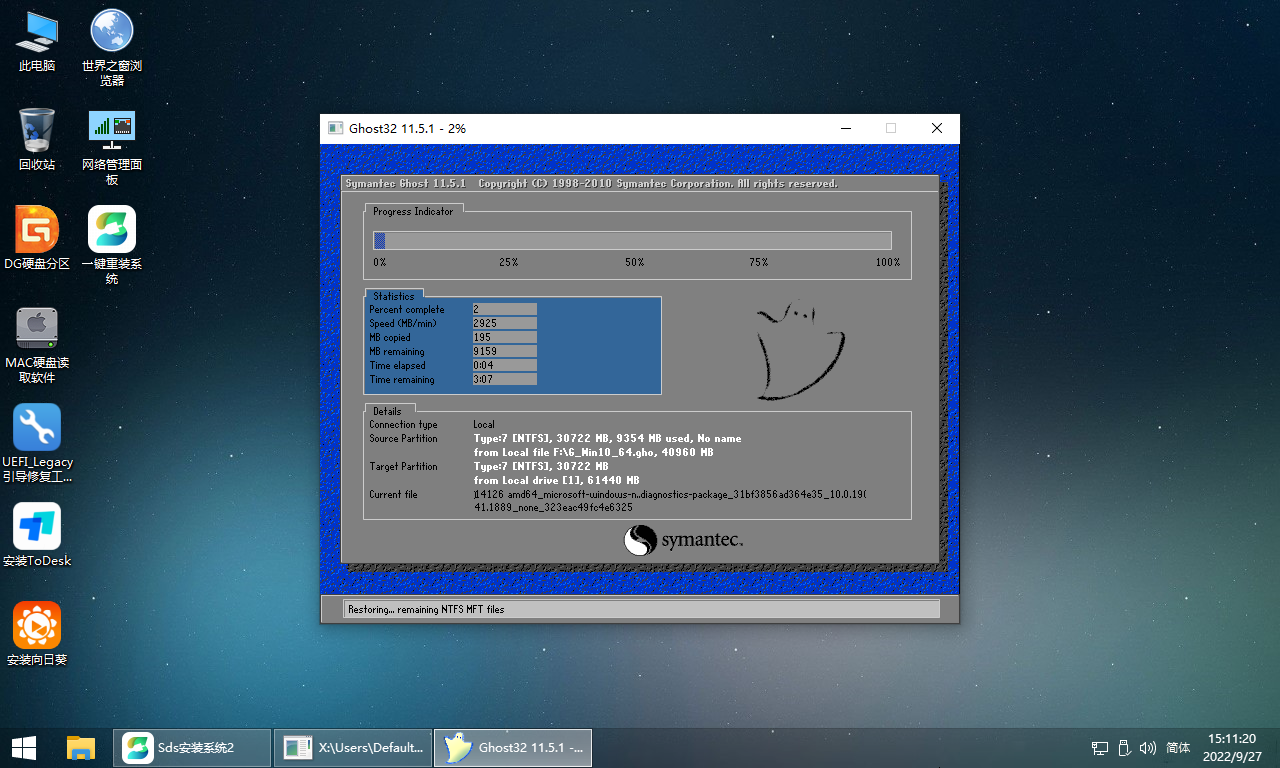
8、正在部署系统,等待部署完成,需3~5分钟。
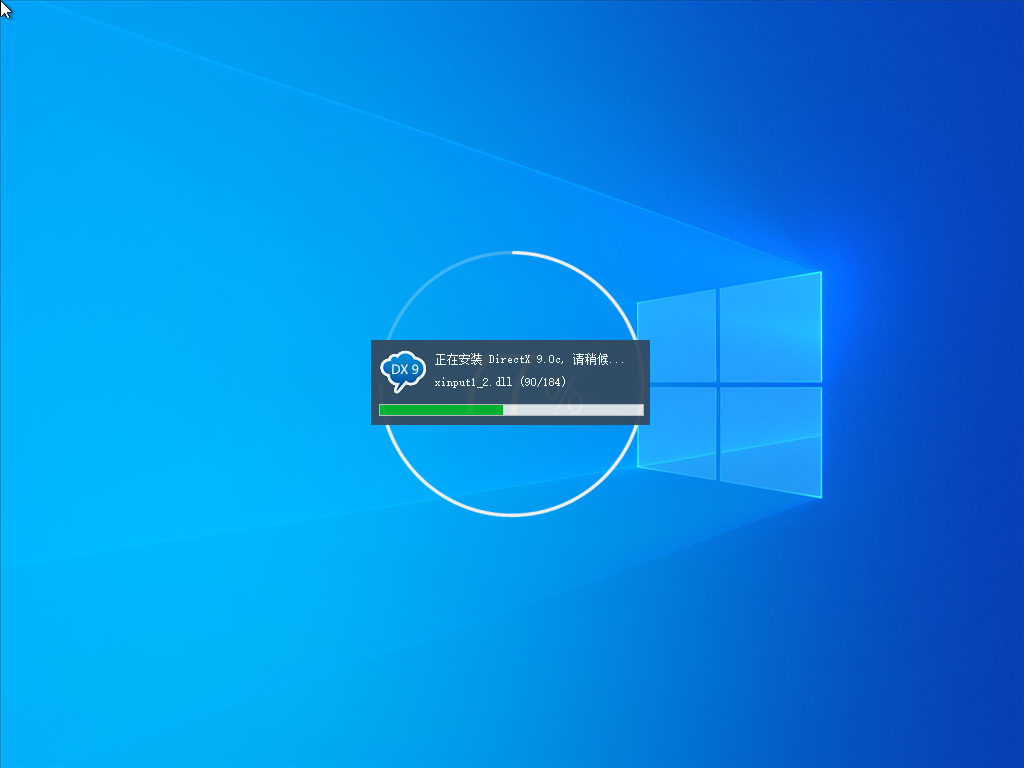
9、到这,成功安装系统了。
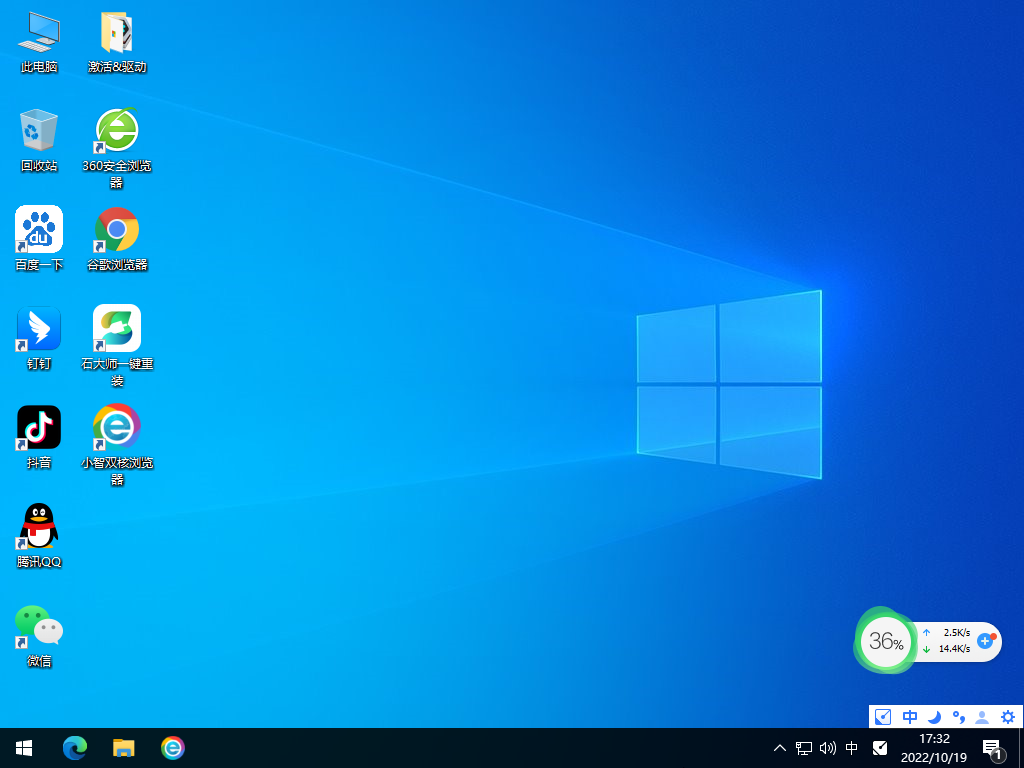
华硕无畏 T3300笔记本u盘重装win10系统教程
重装win10系统是很多用户们在使用电脑的过程中都会遇到的一件事情,其中华硕无畏 T3300笔记本这个型号的笔记本是最多人询问的,那么华硕无畏 T3300笔记本要怎么重装win10系统?下面就让小编来为用户们来仔细的介绍一下华硕无畏 T3300笔记本u盘重装win10系统教程吧。

华硕无畏Pro 16笔记本重装win11系统教程
华硕无畏Pro 16笔记本受到了很多用户们的喜爱,但是也有不少的用户们在询问这款笔记本要怎么重装win11教程?下面就让小编来为用户们来仔细的介绍一下华硕无畏Pro 16笔记本重装win11系统教程吧。

ROG 幻 X笔记本怎么一键重装系统?
win10系统作为现在市面上比较流行的操作系统,这就使得很多购买了ROG 幻 X笔记本的用户们都在询问这款笔记本要怎么重新win10系统?下面就让小编来为用户们来仔细的介绍一下ROG 幻 X笔记本一键安装win10系统教程吧。

华硕天选3笔记本怎么重装win7系统?
华硕天选3笔记本怎么重装win7系统是很多用户们都想知道的一个问题,因为win7系统的兼容性比较的强大,那么下面就让本站小编来为用户们来介绍一下华硕天选3笔记本重装win7系统教程吧。

小米笔记本 Pro X 15笔记本重装win10系统教程
win10系统作为现在市面上的主流系统,不少的用户们都会选择重装win10系统,其中小米笔记本 Pro X 15笔记本怎么重装win10系统?下面就让本站来为用户们来仔细的介绍一下小米笔记本 Pro X 15笔记本一键重装win10系统教程吧。

华硕无畏 T3300笔记本u盘重装win7系统教程
win7系统的兼容性比较的强大,但是也有不少的用户们在询问笔记本电脑要怎么重装win7系统?下面就让小编来为用户们来仔细的介绍一下华硕无畏 T3300笔记本u盘重装win7系统教程吧。

华硕灵耀X 凌锋笔记本快速升级Win11系统图文教程
华硕灵耀X 凌锋笔记本怎么重装win11系统是很多用户们都在询问的一个问题,因为华硕灵耀X 凌锋笔记本满足了轻薄便携,商务办公、以及日常休闲的一切使用需求,下面就让本站来为用户们来仔细的介绍一下华硕灵耀X 凌锋笔记本快速升级Win11系统图文教程吧。

华硕灵耀14怎么重装win10系统?华硕灵耀14重装win10系统教程
华硕灵耀14笔记本的质量还是很不错的,各方面的配置都很优质,华硕品牌的电脑也是一直都很受消费者的喜欢,那么也有不少的用户们在询问华硕灵耀14怎么重装win10系统?下面就让本站来为用户们来仔细的介绍一下华硕灵耀14重装win10系统教程吧。

华硕天选3 锐龙版笔记本怎么重装win10系统?
华硕天选3 Plus锐龙版在屏幕方面也很用心,配备了一块高色域电竞屏,360Hz的极速刷新,3ms疾速响应,还拥有高刷新率的好屏、90Wh 的大容量电池,这就使得很多的用户们很喜欢这款笔记本,但是也有不少的用户们在询问华硕天选3 锐龙版笔记本怎么重装win10系统?下面就让本站来为用户们来仔细的介绍一下华硕天选3 锐龙版笔记本重装win10系统教程吧。

华硕灵耀Pro16 AURA版笔记本怎么装win7系统?
AURA版在独显上也是配置RTX 3050ti,电池容量同样是96Wh超大容量,续航能力依旧不错,这款笔记本的接口配置、散热能力方面也都是保持与之前华硕灵耀Pro16的一样,这就使得很多的用户们很喜欢这款笔记本,但是由于现在win7系统的兼容性比较的强大,就有不少的用户们在询问华硕灵耀Pro16 AURA版笔记本怎么装win7系统?下面就让本站来为用户们来仔细的介绍一下华硕灵耀Pro16 AURA版笔记本重装win7系统教程吧。

华硕灵耀Pro16怎么重装win11系统?华硕灵耀Pro16重装win11系统教程
华硕灵耀Pro16搭载了一块窄边框设计的16英寸、16:10比例的IPS屏,分辨率2560x1600,拥有120Hz超高刷新率,500尼特标称亮度,让用户们可以在这里尽情的探索。但是也有不少的用户们在询问华硕灵耀Pro16怎么重装win11系统?下面就让本站来为用户们来仔细的介绍一下华硕灵耀Pro16重装win11系统教程吧。

华硕无畏14怎么装win10系统?华硕无畏14重装win10系统方法教程
华硕无畏14搭载了AMD R5理器,采用了6nm制程工艺,性能强劲,它能够秒开各类应用程序,减少等待时间,让用户的工作效率得到提升。但是由于这款笔记本是win11系统,不少的用户们想换成win10系统,那么要怎么重装?下面就让本站来为用户们来仔细的介绍一下华硕无畏14重装win10系统方法教程吧。

华硕笔记本u盘怎么安装win10系统?华硕笔记本用u盘安装win10系统教程
华硕笔记本u盘怎么安装win10系统?华硕笔记本受到了很多用户们的喜爱,相信很多的用户们都在询问要怎么利用u盘重装win10系统?下面就让本站来为用户们来仔细的介绍一下华硕笔记本用u盘安装win10系统教程吧。

华硕破晓Pro14笔记本安装win11系统教程
华硕破晓Pro14笔记本搭配63Whr的电池,续航时间最长约11小时,是一款配置不错、接口和拓展性拉满、主打商务的笔记本电脑,但是也有不少的用户们在询问华硕破晓Pro14笔记本怎么用u盘重装系统?下面就让本站来为用户们来仔细的介绍一下华硕破晓Pro14笔记本安装win11系统教程吧。

华硕飞行堡垒怎么一键安装win11系统?
华硕飞行堡垒是一部性能较为均衡的笔记本,该机的配置也基本能够满足日常的工作与娱乐等需求,不过也渔鸥不少的用户们在询问华硕飞行堡垒怎么一键安装win11系统?下面就让本站来为用户们来仔细的介绍一下华硕飞行堡垒一键安装win11系统教程吧。
